Как восстановить
В случае, если избавились от учётной записи, но вскоре после этого решили восстановить её, скорее всего всё получится.
Точных сроков, когда можно реанимировать профиль, в Google не называют, хотя есть подозрения, что информация хранится там очень многие годы.
Не зря ведь под этим электронным адресом (ником) никто и никогда не сможет зарегистрироваться в Гугл.
Практика показывает, что восстановление реально на протяжении 2-3 недель, а в некоторых случаях пользователи сообщали, что смогли получить доступ к своей почте и прочим сервисам Гугл через 2 месяца после отправки профиля в корзину.
- Посещаем страничку восстановления аккаунтов Гугл по адресу https://accounts.google.com/signin/recovery.
- Вводим адрес электронного почтового ящика либо номер телефона, закреплённый за профилем в текстовое поле и кликаем «Далее».
Если появится ошибка, значит аккаунт восстановлению не подлежит, срок, когда это можно было сделать, истёк, или нужно проверить корректность введённой информации.
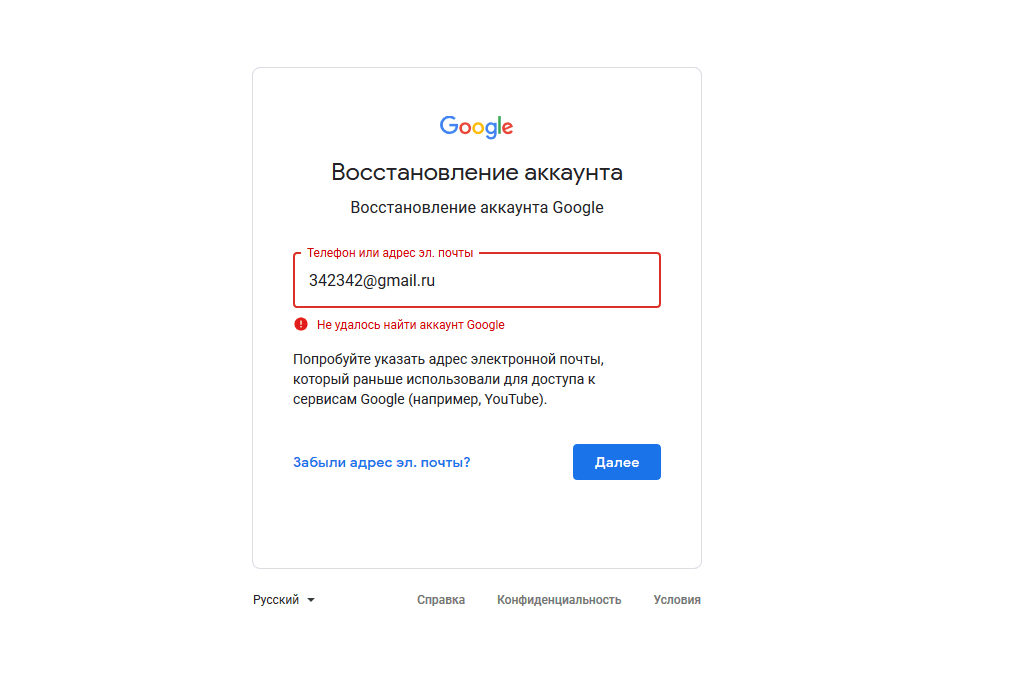
Рис. 11 – Восстановление невозможно
Отвечаем на вопросы системы и ставим новый пароль.
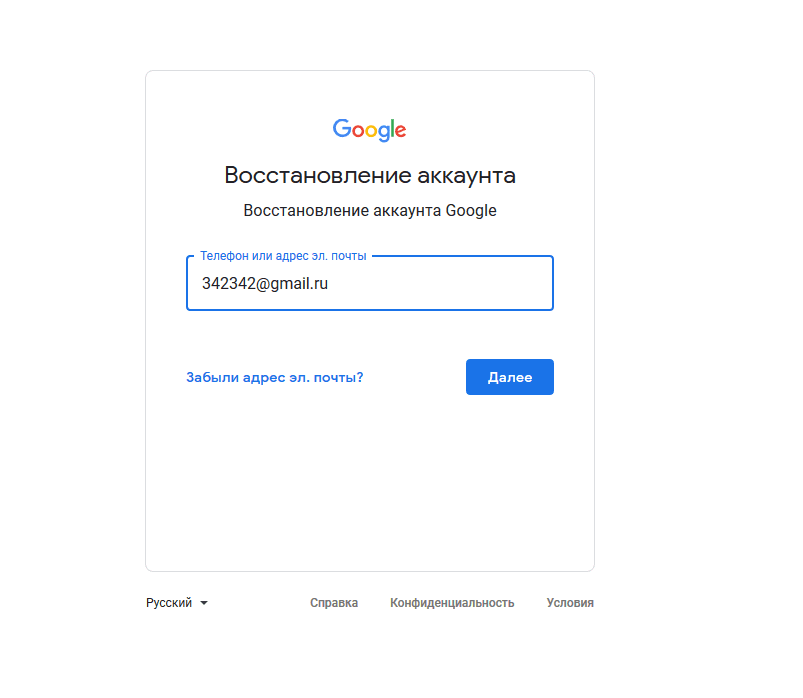
Рис. 12 – Ввод электронной почты
Даже если обратились в службе поддержки на протяжении нескольких недель, гарантии, что сможете снова пользоваться учётной записью, никто не даёт.
Полное удаление учетной записи с аккаунта Гугл
Полное удаление данных производится в профиле Гугл, в личном кабинете на сайте myaccount.google.com. Прежде чем удалить аккаунт, нужно выйти из него на смартфоне. Затем:
- В личной кабинете откройте раздел «Данные и персонализация».
- Опуститесь вниз, до блока «Скачивание, удаление, планирование» и нажмите «Удаление сервиса или аккаунта».
- В следующем меню откройте «Удаление аккаунта Google».
- В целях безопасности введите свой пароль еще раз.
- Гугл предупреждает, какие последствия будут при удалении, каких персональных данных это будет стоить.
- Обязательно поставьте галочки, напротив «Я соглашаюсь нести ответственность за все расходы…» и «Да, я хочу навсегда удалить аккаунт Google».
- Затем, жмите «Удалить».
Как удалить удалённый аккаунт Гугл — когда первый метод не помог
Иногда случается, что, при удалении своей почты в Google появится ошибка. То есть, когда вы удаляете учетную запись на телефоне, процесс проходит не полностью, и получается зависание гаджета до тех пор, пока телефон не выключишь. При этом, Google аккаунт остаётся на месте.
Что в этом случае можно сделать? Давайте рассмотрим. Этот случай подойдет, если вы на телефоне решили поменять свой аккаунт на другой.
Необходимо запустить работу почтового ящика, коснувшись его пальцем (изображение конверта).
Выбираем вверху слева настройки почтового ящика (3 линии). Затем, тапнем по кнопочке «Добавить аккаунт».
Затем, необходимо выбрать «Google».
Далее, исходим из того, есть ли у вас иной аккаунт Гугл? Если да, то тапнем по кнопке «Существующий». Если у вас учетная запись была единственной, в этом случае нажимаем «Новый».
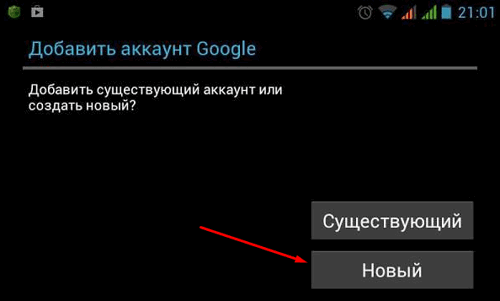
С первым случаем всё понятно, поэтому, рассмотрим вариант, когда у вас учетные данные одни и необходимо создать новые.
Нужно вновь войти в настроечки почтового ящика Gmail. В настойках вы увидите два аккаунта, старый и новый. При этом, скорее всего, старый аккаунт будет основным. Новый, второстепенным. Итак, тапнем по значку новой почты.
Затем, нажимаем на шестерёнку «Управление аккаунтами». В настройках аккаунта удаляем старую авторизацию. В этом деле трудностей возникнуть не должно. Вновь созданная учётная запись становится единственной. Но, вся информация о прежнем аккаунте должна остаться.
Разумеется, на различных версиях смартфона и операционной системы данный действия могут чуть-чуть отличаться. Смысл данной операции похож в различных прошивках Андроид.
Способ 3 – Принудительная остановка сервиса Google Accounts
Google предустанавливает на все смартфоны и планшеты с ОС Android набор своих веб-сервисов и приложений. Это позволяет упростить настройку смартфона и ускорить его работу. За управление аккаунтами пользователей отвечает сервис Google Accounts.
С помощью этого сервиса вы можете устанавливать последние обновления системы безопасности и легко управлять подключенными аккаунтами. В настройках системы можно выполнить принудительную остановку работы Аккаунтов Google и удалить все данные утилиты. Так все привязанные учетные записи будут автоматически стерты из гаджета.
Следуйте инструкции:
- Откройте настройки;
- Выберите вкладку «Приложения»;
- Найдите утилиту «Аккаунты Google» и выберите её;
- В новом окне поочередно нажимайте на «Принудительная остановка» и «Стереть данные».
Рис.12 – Стирание данных службы Google
Если на вашем смартфоне отсутствует отдельное приложение «Аккаунты», выберите утилиту «Сервисы Google» и сотрите все её данные.
Смена учетной записи без помощи смартфона
Если вы потеряли телефон, планшет или ваше устройство украли, можно попробовать отвязать его от Google с помощью компьютера. Для начала нужно авторизоваться в аккаунте через браузер, для этого введите адрес электронной почты, к которой привязан гаджет.
После введите пароль и подтвердите его.
После этого откройте настройки, найдите доступ к устройствам и приложениям.
Нажмите на графу поиска телефона и выполните.
Далее будет показан список устройств, к которому привязан ваш аккаунт, выберите необходимое и выйдите из него.
Система потребует вновь ввести пароль и подтвердить его, сделайте это.
На экране появится меню с некоторыми функциями, будет предложено позвонить, заблокировать телефон, посмотреть недавние события и выйти из аккаунта. Выбирайте последнее и подтвердите ваши действия. Теперь все данные, хранящиеся на вашем аккаунте будут сохранены и недоступны другим пользователям.
Найти и деинсталлировать
Перед тем как удалить сервисы Google Play на Xiaomi, Samsung или ином смартфоне, необходимо получить ROOT-доступ к своему устройству.
ROOT-права – это, по сути, права Администратора производить с системой действия, не доступные рядовому пользователю. Рутирование позволяет «взломать» ограничения производителя, внедриться в «сердце» устройства и произвести волшебные манипуляцию по удалению приложения сервисов Гугл Плей.
Но у подобного неограниченного доступа, естественно, есть свои недостатки:
- взломанные девайсы не подлежат ремонту по гарантии;
- обновления прошивки через Интернет станут недоступны, защита от фишинга и вредоносного ПО будет также отключена;
- велика вероятность поломки ОС.
Все ROOT-права классифицируются на:
- Full Root – полный доступ;
- Temporary Root – временный контроль;
- Shell Root – «урезанный» контроль, без доступа к системной папке.
Для инсталляции рута su при помощи Framaroot не потребуется ноутбук:
- Скачать актуальный apk файл программы Framaroot.
- Установить на устройство.
- Запустить.
- Установить любой из предложенных вариантов — SuperSU или Superuser.
- Получить расширенные права пользователя.
- Перезагрузить смартфон.
Доступ получен, скачать приложение MyPhoneExplorer, которое легко найти на сайте разработчика. Установить актуальную версию программного решения на ПК, загрузить MyPhoneExplorer-клиент на смартфон, посредством которых можно удалить сервисы Google Play.
В чем преимущество данного метода удаления сервиса Гугл Плей? В том, что юзер может:
- подключить свой смартфон через USB-порт к компьютеру и комфортно произвести любые манипуляции с девайсом;
- почистить SMS и Календарь от неактуальной информации.
Кроме того, MyPhone имеет русский интерфейс, интуитивен и вполне удобен в использовании. После подключения кабеля начнется синхронизация девайса, после завершения которой можно приступить к работе в коммуникаторе.
В интерфейсе приложения будут видны:
- версия системы;
- дата инсталляции;
- размер.
Бонусом является тот факт, что перед удалением сервисов Google Play на Андроиде при помощи MyPhoneExplorer их возможно скачать в виде apk файла.
Для работы с устройством также подойдет программа Titanium Backup. Его фишкой является возможность «заморозки» приложения, т. е. скрытия из ОС, но не полного удаления:
- Перейти в меню «Резервные копии».
- Найти Google Play Market. Удобнее всего сделать настройку, которая позволит отфильтровать в меню только системные приложения – нажать «Только системные программы».
- Найти app и выбрать «Заморозку».
Если доступ больше не понадобится, то вместо «Заморозить» выбрать «Delete».
Третий способ
Наконец, можно поступить таким образом: открываете почту Gmail.com, заходите в тот аккаунт, который используется для Google Play и меняете в нем пароль. После этого заходите в онлайн-магазин со своего устройства и он попросит войти вас в другой аккаунт или создать новый.
Операционная система Android принадлежит компании Google — поэтому вы видите столько приложений Гугл на устройстве. Все они связаны между собой единой учетной записью — для удобства пользования. И это действительно удобно — один раз привязал смартфон к аккаунту и автоматом авторизовался во всех приложениях Google. Вот только для того, чтобы выйти из какого-то отдельного приложения, нужно отвязать аккаунт от смартфона, то есть получается, что вы как бы выходите из всех приложений — вот это уже не слишком удобно. К тому же не забывайте, что если в качестве телефонной книги вы используете учетную запись Гугла, то номера пропадут вместе с аккаунтом, что, однако, ничуть не помешает вам привязать смартфон к «учетке» вновь и вернуть свои номера.
Зайдите в «Настройки» с помощью одноименной иконки, которую обычно можно найти на рабочем столе.
В меню найдите раздел с аккаунтами. На большинстве прошивок он так и называется, хотя, бывает, встречаются исключения.
Теперь вам нужно нажать на аккаунт Google. Он так и называется.
Найдите кнопку «Удалить» и нажмите на нее. В нашем примере она расположена в нижней части экрана, однако бывают и вариации, когда для того, чтобы найти нее, нужно сначала дополнительно нажать на какую-то дополнительную кнопку вроде трех точек в верхней или нижней части окна.
Теперь нажмите на кнопку «Удалить».
Что это такое
Как правило, 910 ошибка возникает в результате блокировки связи с серверами, которые предоставляет Google. Появление бага может произойти в процессе скачивания приложения, либо при запланированном обновлении уже имеющийся программы. Ошибка появилась относительно недавно, поэтому на многих форумах ее связывают с обновлением самой системы Play Market.
Кроме того, некорректно может работать сам Гугл сервис в процессе синхронизации со смартфоном
Важно: 910 неисправность появляется не при каждой загрузке или обновлении, а только при использовании определенных приложений. Среди самых распространенных программ стоит выделить Сбербанк и YouTube
вернуться к меню
Как выйти из Play Market на Android временно
У пользователя, использующего Андроид смартфон по работе и дома, возникает проблема смены учетной записи на время или переключения между ними. Можно воспользоваться одним из советов выше: выйти из текущего аккаунта и зайти под другим. Но в современных телефонах есть способы удобнее. В этом случае будут полезны три совета.
Использование механизма нескольких пользователей в Андроид 7
- В настройках выбираем пункт Пользователи.
- Создаём нового пользователя и загружаемся под ним. Зайдите в Гугл под альтернативным (рабочим/домашним) аккаунтом. С этого момента на гаджете будет одновременно использоваться две учётные записи.
- Переключение между ними выполняется в две кнопки, выход из Плей Маркет на Андроид производится автоматически и не требует радикальных функций сброса и сложных действий.
Создание приложений-клонов на рабочем столе
Для работы под разными учетными записями больше не требуется входить в аккаунт в операционной системе. Если нужно использовать два ВКонтакте или SnapChat, создайте программы-клоны. В частности, сделать это можно на смартфонах Xiaomi через режим Двойные приложения. На рабочем столе создаются ярлыки для работы с двумя логинами. Вы принимаете сообщения на рабочий и домашний Скайп или ВКонтакте. Выходить из Google-аккаунта и Play market не требуется. Главная учетка дает пользователю привилегированные права. В частности, он может удалить альтернативную учетную запись по своему усмотрению, не получая разрешения от ее владельца.
Использование Второго пространства
Для использования двух учеток Гугл на одном смартфоне в Сяоми разработали режим Второе пространство. Он аналогичен описанному выше режиму использования одного гаджета несколькими пользователями и в описании не нуждается. Пользователям телефонов других марок, работающих под управлением Android 6 и выше функция использования альтернативных учеток тоже доступна, но названия пунктов в Настройках могут различаться. Изучите форумы пользователей модели или прочитайте советы на официальном сайте.
- Issue: *
- Your Name: *
- Your Email: *
Details: *
- http://bezkompa.ru/kak-vyjti-iz-akkaunta-v-plej-markete.html
- http://fulltienich.com/kak-vyiyti-iz-akkaunta-google-play/
- https://androidnik.ru/kak-vyjti-iz-play-market-na-telefone-androide/
- https://siteproandroid.ru/kak-vyjti-iz-akkaunta-play-market-na-androide/
- http://poandroidam.ru/google-play/kak-vyjti-iz-akkaunta-play-market.html
Удаление нежелательных устройств
Следуя потребностям современного дома, Google Home позволяет подключать несколько устройств от ряда сторонних производителей. Вот почему бывает сложно удалить некоторые из них.
На данный момент единственный способ удалить устройство из приложения – отключить производителя от вашего Google Home. К сожалению, это приведет к удалению всех устройств бренда, а это означает, что вам придется настраивать их еще раз.
Прежде чем продолжить, убедитесь, что вы обновили Google Home до последней версии. Вы можете проверить это, посетив страницу приложения на Гугл игры или Магазин приложений Apple.
Как удалить устройство
Есть ли у вас устройства Google Home или даже другие устройства, такие как Xbox, система безопасности или телевизор, подключенные к вашей сети, вы можете удалить их с помощью приложения Google Home на своем телефоне.
Для начала откройте приложение Google Home и нажмите на устройство, которое хотите удалить. Они должны быть перечислены на домашней странице. Если вы не видите их сразу, нажмите значок «Домой» в нижнем левом углу приложения.
Затем нажмите на значок настроек в правом верхнем углу.
Теперь прокрутите вниз и нажмите “Отменить связь” . ‘
Следуйте инструкциям по удалению устройства. Откроется страница, и вам нужно будет еще раз щелкнуть имя вашего устройства, чтобы отключить его. После этого вернитесь на главный экран приложений и убедитесь, что устройство пропало.
Отмена связи с производителем устройства
Первым шагом к удалению нежелательных устройств из Google Home является отключение их производителя от вашего приложения.
- Откройте приложение Google Home и нажмите значок меню в правом верхнем углу (три точки).
- Нажмите на опцию «Управление домом».
- На вкладке «Устройства» вы увидите список подключенных устройств. Нажмите на значок меню в правом верхнем углу экрана (три точки).
- Нажмите на опцию «Управление учетными записями», чтобы открыть список связанных служб.
- В разделе «Связанные службы» нажмите на название производителя устройства, которое вы хотите удалить.
- Это откроет экран для этого поставщика услуг. Нажмите на опцию «Отменить связь с учетной записью».
- Для подтверждения нажмите «Отменить связь».
Если вы выполнили описанные выше действия, вы успешно удалили все записи в списке «Устройства», относящиеся к этому производителю.
Повторное подключение устройств
Чтобы повторно подключить несвязанные устройства, просто выполните тот же процесс, что и при их первом добавлении в приложение. Перед началом убедитесь, что они готовы к сопряжению, подключив устройства к розетке и подключив их к Wi-Fi.
Начните с открытия приложения Google Home и нажмите «Добавить» на главном экране. Оттуда просто следуйте инструкциям, как если бы вы добавляли устройство впервые. После того, как вы выберете первое устройство, приложению потребуется войти в учетную запись производителя устройства. После этого устройство появится в списке «Устройства», и вы сможете приступить к добавлению остальных удаленных устройств.
Таким образом, вам удалось удалить любые нежелательные устройства из приложения Google Home, оставив вам четкий список тех, которые вы планируете использовать.
Появилось сообщение «Ошибка удаления аккаунта» — что делать?
Бывает так, что описанные выше методы не срабатывают. В итоге после перезагрузки устройства Google-аккаунт остается на месте или возникает ошибка удаления. В этом случае порядок действий немного поменяется.
Прекращение синхронизации
На китайских смартфонах часто по умолчанию активирована автоматическая синхронизация Google-сервисов. Чтобы удаление Google-аккаунта прошло без каких-либо проблем, её необходимо отключить. Для этого:
- Откройте настройки мобильного устройства.
- Найдите вкладку «Синхронизация».
- Полезные функции Android – используем все возможности мобильных устройств
- Отключите синхронизацию, переместив ползунок в соответствующее (неактивное) положение.
- Выберите необходимый аккаунт Google.
- Удалите аккаунт.
Изменение учётной записи в приложении Gmail
- Запустите приложение Gmail на мобильном устройстве.
- Тапните по иконке профиля, расположенной в правом верхнем углу экрана.
- Кликните по кнопке «Добавить аккаунт».
- Тапните по пункту «Google» и введите данные новой учетной записи.
- В профиле приложения измените данные со старой учетной записи на новую.
Очистка данных в приложениях
- Откройте «Настройки».
- Перейдите в раздел «Приложения».
- Найдите в появившемся списке установленных программ «Аккаунты Google».
- Нажмите на кнопку «Стереть данные». Если вы просто очистите кэш, информация о старом Google-аккаунте сохранится.
Добавление второй учётной записи
Потребуется вновь перейти в настройки смартфона. Дальнейший порядок действий будет следующим:
- Найдите раздел «Аккаунты».
- Кликните по кнопке «Добавить аккаунт».
- Выберите пункт «Google».
- Введите данные от второй учетной записи. Согласитесь с условиями использования.
- В разделе «Аккаунты» появится второй пользователь.
- Попробуйте сделать новую учетную запись основной.
- Если во время процедуры не возникло каких-либо ошибок, удалите старый аккаунт в этом же разделе.
Как открыть запароленный архив – три самых эффективных способа
Удаление с помощью ROOT-прав
ROOT – это права суперпользователя. По умолчанию они недоступны пользователю. Для получения ROOT-прав нужно воспользоваться специализированными программами. Сам алгоритм их активации зависит от модели мобильного устройства. При наличии ROOT-прав процесс удаления аккаунта Google выглядит следующим образом:
- Откройте стандартный проводник или другой файловый менеджер, которым вы пользуетесь.
- Найдите папку Android. В этой папке перейдите в раздел Data и откройте подпапку System.
- Удалите файл ACCOUNTS.DB. Перезагрузите смартфон.
Как сменить почту в аккаунте Гугл?
Сменить адрес привязанной почты можно так же, как происходит смена аккаунта – путем удаления старого адреса и ввода нового.
Через приложение Gmail. Необходимо зайти в настройки. Приложение отобразит подключенные учетные записи и предложит добавить аккаунт электронной почты.
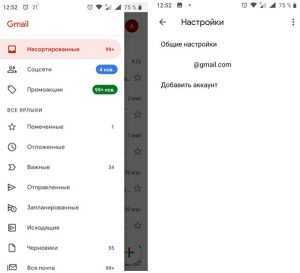
При нажатии на активную учетную запись появляется меню, позволяющее удалить действующий аккаунт.
Если есть необходимость добавить новый адрес электронной почты, то среди предлагаемых имеется множество доменов или можно ввести свой, если его нет в списке.
Информация с нескольких ящиков будет собираться в одном приложении. Это удобная функция для пользователей, которые активно пользуются электронной почтой, имеют отдельный рабочий аккаунт и т.д.
Изменение любых контактных данных позволяет отвязать устройство от той или иной учетной записи, давая новому владельцу полную свободу в использовании аппарата. Если смена не будет произведена, то старый хозяин смартфона будет видеть такие действия, как добавление контактов, запросы в браузере Google Chrome и т.д.
Появилось сообщение «Ошибка удаления аккаунта»
Иногда удаление не срабатывает. Это проявляется такими признаками:
- система уведомила об ошибке;
- после перезагрузки ничего не изменилось – профиль остался на месте.
В этом случае нужно сначала создать новую учётную запись. Она привязывается к устройству, тогда как старая отключается от синхронизации. После этого её можно удалять.
Чтобы сделать новый аккаунт, нужно:
- Зайти в список приложений.
- Открыть почтовую программу Gmail.
- Нажать на «Опции».
- Пункт «Добавить аккаунт».
- Из предложенных вариантов выбрать Google.
- Определяется тип профиля (новый или созданный ранее).
- Зарегистрироваться или авторизоваться.
- После входа в новую учётку в настройках Gmail появится возможность выбора, какую из них сделать активной.
Новый аккаунт нужно сделать основным. После этого удаляем ненужный профиль одним из перечисленных способов.
Принудительный выход из Плеймаркет сменой пароля
Метод поможет, если смартфон утерян или украден. С любого устройства, подключенного к интернет, зайдите на страницу Google под своей учетной записью. Сделайте это с Андроид смартфона через браузер или с персонального компьютера.
Нажмите на квадрат из точек в правом верхнем углу рядом с аватаркой пользователя и выберите Мой аккаунт.
Далее следуйте одному из следующих методов:
Сменить пароль через меню Вход в аккаунт Google на ПК
Это действие в случае кражи телефона равносильно блокировке банковской карты. После него злоумышленник не спишет с привязанных к учетной записи карточек деньги и не устроит рассылку спама.
Зайдите в раздел Безопасность и вход, выберите смену пароля, как показано на рисунке.
Смена пароля поможет выйти из Play Market на Android-смартфонах и из браузеров на Windows-компьютерах, использованных вами.
Сменить пароль через меню Вход в аккаунт на Android-телефоне
В меню смены пароля можно попасть через Настройки Андроид-телефона, если компьютер недоступен.
- Найдите пункт Настройки Google.
- Нажмите Безопасность и вход.
- Далее действия аналогичны описанным для выполнения на персональном компьютере или планшете, подключенном к интернету.
Удалить аккаунт и его данные через меню Настройка аккаунта
Это действие равносильно выходу из Плеймаркет, описанному выше для случая, когда телефон доступен. Оно выполняется штатными средствами мобильной операционной системы и полностью устраняет всю историю действий пользователя, очищает его контакты и файлы.
- Действие на телефоне выполняется через раздел Гугл-параметров.
- Из окна браузера действие доступно через меню на веб-странице Google.
- После удаления аккаунта файлы и контакты пользователя будут недоступны. Это требуется для максимальной конфиденциальности и применяется в крайнем случае.
Как найти телефон, не выходя из учетной записи
Обратите внимание, что на сайте Google у пользователя есть возможность попытаться найти телефон, не прибегая к радикальным мерам по смене пароля и удаления учетной записи. Для этого используйте раздел Поиск телефона
Отобразиться список всех активных устройств, где выполнен вход под учетной записью принадлежащей пользователю
Для этого используйте раздел Поиск телефона. Отобразиться список всех активных устройств, где выполнен вход под учетной записью принадлежащей пользователю.
Доступны опции:
- Найти смартфон или планшет в реальном времени, если он зарегистрирован в Wi-Fi или сотовой сети.
- Включить звонок на мобильника и найти его по звуку.
- Заблокировать и удалить данные с сотового удаленно.
Из действий над телефоном наиболее удобны: Прозвонить и Найти.
Первая опция включит звонок на полную мощность, даже если включен режим виброзвонка. Вторая покажет телефон на карте онлайн. Указывается последнее место, где смартфон зарегистрировался в сотовых сетях или Wi-Fi, смог определить координаты по GPS. Это поможет, если батарея села и гаджет лежит в выключенном состоянии.
Через меню поиска телефона можно Выйти из аккаунта Play Market на Android-гаджете. Пользователь выбирает то устройство, которое потерял. На остальные гаджеты с логином действие не распространяется.
Как удалить аккаунт Гугл с устройства?
Удалить аккаунт Google можно двумя способами: навсегда удалив из всемирной паутины или же просто стерев его из памяти мобильного устройства.
На смартфоне
В смартфоне предусмотрено удаление аккаунта через настройки и мобильный браузер. Не все устройства поддерживают второй метод, поэтому рекомендуется работать именно с параметрами смартфона.
Через меню «Настройки»
Алгоритм действий будет следующим:
- Откройте настройки.
- Найдите пункт «Аккаунты». Если такого раздела нет, то поищите «Пользователи и аккаунты» или раздел с похожим названием.
- Выберите аккаунт, который требуется стереть. Нажмите на кнопку «Удалить».
- При отсутствии на смартфоне других Google-аккаунтов у пользователя запросят пароль к почте Gmail и защитный код мобильного устройства.
Через мобильный браузер
Порядок действий будет схож с предыдущим способом:
- Запустите браузер, авторизуйтесь в Gmail.
- Перейдите на вкладку «Управление аккаунтом».
- В панели управления найдите вкладку «Данные и персонализация».
- Найдите раздел «Скачивание, удаление и планирование», а уже в нем вкладку «Удаление сервиса или аккаунта».
- Выберите аккаунт, подлежащий удалению. После подтверждения этого действия вся информация о пользователе будет стерта с устройства.
Удаление данных приложения «Аккаунты Google»
На некоторых устройствах удалить свой аккаунт можно еще одним несложным способом. Запустите системную утилиту «Параметры», перейдите в раздел «Приложения» на вкладку «Все». Найдите в списке «Аккаунты Google» и нажмите кнопку «Стереть данные».
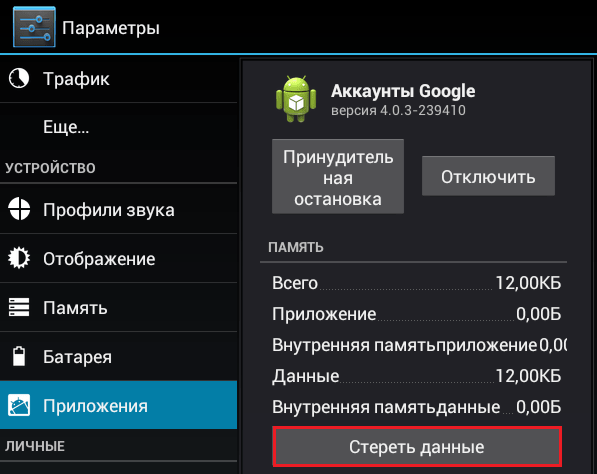
На некоторых прошивках следует стирать данные не этого приложения, а «Служб Google».
На ПК
При необходимости пользователь может полностью удалить Google-аккаунт. Для этого необходимо открыть Google-почту на компьютере (с помощью наиболее удобного браузера). Порядок действий следующий:
- Откройте ссылку https://myaccount.google.com/. Перейдите во вкладку «Данные и персонализация».
- Найдите раздел «Скачивание, удаление и планирование».
- Выберите опцию «Удаление сервиса или аккаунта».
- Кликните по кнопке «Удаление аккаунта». После подтверждения совершаемых действий вся информация об учетной записи будет полностью удалена, в том числе и с мобильных устройств пользователя.
В браузере Google Chrome
Воспользоваться этим способом можно, если ранее вы были авторизованы через браузер в почтовом сервисе от Google. Если же нет, то сначала нужно будет пройти стандартную процедуру авторизации.
- Кликните по кнопке «Подробнее» в правом верхнем углу окна браузера.
- Перейдите в настройки аккаунта Google и откройте раздел «Безопасность».
- Найдите вкладку «Мои устройства».
- Удалите необходимый смартфон из аккаунта.
В других браузерах
- Откройте ссылку https://myaccount.google.com/?pli=1. При необходимости авторизуйтесь в аккаунте Google.
- Перейдите в раздел «Безопасность». Найдите там вкладку «Мои устройства».
- Нажмите на пункт «Управление устройствами».
- Выберите то устройство, с которого нужно удалить учетную запись Google, и нажмите кнопку «Выйти».
Пожалуйста, оставляйте ваши мнения по текущей теме материала. Мы очень благодарим вас за ваши комментарии, подписки, дизлайки, лайки, отклики!
Видеоинструкция
Интересный момент: если на вашем устройстве стоит защита на разблокировку рабочего стола, тогда будет предложено отключить защиту (актуально для последних версий Android). Подтвердите и введите пароль, который необходим для разблокировки рабочего стола.
При успешном вводе пароля откроется раздел «Аккаунты» с отсутствующей учетной записью Google, что говорит об удалении аккаунта из телефона.
Последний штрих — запуск Play Market. Если он просит войти в аккаунт, значит, все получилось.
А есть ли другие способы выхода из Play Market и своего аккаунта Google соответственно? Есть.
Зайдите в свой любимый браузер.
Введите адрес accounts.google.com, после чего вам предложат ввести данные от своей учетной записи Гугл. Вводите логин и пароль.
Когда попадете в свою учетную запись, откройте вкладку «Личные данные».
Найдите пункт «Пароль» и тапните по нему.
Скорее всего, система предложит вам ввести еще раз свой пароль для подтверждения.
Теперь установите новый пароль для своего аккаунта, сделать это нужно два раза.
После изменения пароля вы должны выйти из своей учетной записи автоматически на всех устройствах. Play Market будет показывать примерно следующее:
Если видите страницу с просьбой войти в «учетку», это говорит о том, что вы успешно отвязали аккаунт от смартфона.
Если вам понадобилось выйти из своего аккаунт Play Market, в нем вы не найдете кнопку «Выйти» — выход осуществляется иначе, а именно — вы отвязываете аккаунт Гугл от своего устройства, только в этом случае происходит выход из Play Market. Сейчас все сами увидите.
Почему дергается экран на телефоне?
Список причин практически аналогичен:
- Падение телефона на твёрдую поверхность;
- Попадание воды в устройство;
В отличие от планшетов, у многих моделей телефонов от падения часто отходят разъемы дисплея. Решить проблему своими руками можно, если под рукой имеется набор отвёрток. Достаточно лишь аккуратно открыть телефон и проверить соединение. Ещё одной очень частой проблемой является поломка фильтров EMIF. Иногда визуально дефект может проявиться небольшим сколом. Решение – замена детали. Окисление или загрязнение можно устранить чисткой. Программные сбои «лечатся» прошивкой телефона.



























